Cómo usar Google Hangouts en tu Android
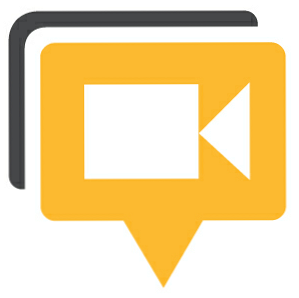
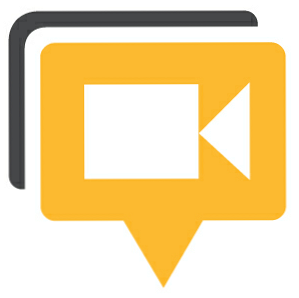 Google+ Hangouts es la respuesta de Google a las salas de chat. Puede pasar el rato con hasta 12 personas utilizando el chat de video, audio y texto, así como varias aplicaciones opcionales. Hangout está disponible en tu Android a través de la aplicación Google+, solo necesitas un poco de investigación para encontrarlo. Este artículo le muestra cómo crear y unirse a un Google Hangout en su Android.
Google+ Hangouts es la respuesta de Google a las salas de chat. Puede pasar el rato con hasta 12 personas utilizando el chat de video, audio y texto, así como varias aplicaciones opcionales. Hangout está disponible en tu Android a través de la aplicación Google+, solo necesitas un poco de investigación para encontrarlo. Este artículo le muestra cómo crear y unirse a un Google Hangout en su Android.
¿Aún no eres miembro de Google+ o preferirías utilizar Hangouts en tu computadora? He escrito el artículo equivalente para el escritorio, que también te muestra cómo unirte a Google+ aquí: Cómo usar Hangouts de Google+ para reunirte con amigos Cómo usar Hangouts de Google+ para reunirte con amigos Cómo usar Hangouts de Google+ para reunirte con amigos Google Hangouts es una característica clave de Google+. Si aún no estás usando Hangouts, ¡te lo estás perdiendo! Quizás todavía no te hayas unido a Google+. Bueno, si tienes una cuenta de Google, entonces únete ... Leer más
Cómo crear un hangout
Después de descargar e instalar la aplicación de Google+, inicie la aplicación, inicie sesión en su cuenta y accederá a la página de inicio de Google+ que se muestra a continuación..

Para crear tu propio Hangout, haz clic en el Mensajero icono mostrado arriba Antes de que puedas iniciar un Hangout, debes iniciar una conversación con alguien. No tienen que estar en línea y puede comenzar desde una conversación anterior. Entonces, en su lista de mensajes, haga clic en una conversación anterior o haga clic en el icono de bocadillo en la esquina superior derecha para enviar un mensaje nuevo a alguien..

Una vez que haya abierto una conversación o enviado un mensaje, verá un icono de cámara en la parte superior derecha. Ahora puedes invitar a la persona o personas a las que enviaste un mensaje a un Hangout.

Para agregar más personas antes de iniciar el Hangout, haga clic en el icono del perfil en la parte superior derecha y agregue sus círculos o personas individuales de sus círculos a la lista de invitaciones. Aquí también puede eliminar a las personas que actualmente están agregadas a su lista al deseleccionarlas..

Cuando esté listo, vuelva a la vista de conversación, haga clic en el icono de la cámara en la parte superior derecha, verifique si la configuración es correcta y haga clic en el verde Colgar Botón para crear el Hangout e invitar a tus amigos..

Cómo unirse a un Hangout
Unirse a un Hangout al que has sido invitado es mucho más fácil. Vuelva a la página de inicio de Google+ y haga clic en el icono con el número en la parte superior derecha.

Sobre el Notificaciones Es posible que tenga que hacer clic en el botón Actualizar en la parte superior derecha para ver las últimas notificaciones. Consulta la lista por donde dice alguien. te invita a un hangout y haga clic en la invitación para ver los detalles..

En la siguiente página verás un azul. Unirse a Hangout botón.

Haga clic en el botón azul, asegúrese de que el video y el sonido estén bien, y haga clic en el verde Colgar botón mostrado arriba para unirse al chat.
Administrar un Google Hangout en tu Android
Una vez que te hayas unido a un Hangout, puedes ver las cámaras web o los íconos de las personas que te acompañan en la sala de chat en la parte superior izquierda. Tu propio video está en la parte inferior derecha. Y quienquiera que esté hablando, se hace cargo del centro con su video. Para ver una lista de personas en el Hangout, haga clic en la pequeña flecha en la parte superior derecha. Para ver el perfil de alguien, silenciarlo, pinchar (ocultar) su video o bloquearlo, haga clic en su icono y seleccione la opción correspondiente en el menú.

Es posible que tenga que pasar por el chat para abrir u ocultar los menús superior e inferior. A través del menú en la parte inferior, puedes silenciarte a ti mismo oa tu cámara, y cambiar entre cámaras. Haciendo clic en el X te desconectará del Hangout.

Cuando abandones el Hangout para ver el perfil de alguien, participar en un chat de texto o hacer otra cosa en tu Android, Hangout permanecerá abierto y todos podrán escucharte. Tu cámara, sin embargo, se congela. Para volver al Hangout, haga clic en el icono de Hangout en su menú de Android, que mostrará un mensaje que dice Hangout en curso: toca para volver al hangout.

Conclusión
Hangouts es una excelente manera de chatear con video con varios amigos. Las funciones de su Android son un poco limitadas, ya que no puede usar ninguna función adicional de Hangout disponible en el escritorio. Por otra parte, crear un Hangout no es sencillo. Sin embargo, Hangout es una de las maneras más divertidas y fáciles de conocer a tus amigos en el reino digital..
¿Cuándo fue la última vez que saliste y cómo fue??
Explorar más acerca de: Google Hangouts, chat en línea, video chat / llamada.


